J'avais un vieux PC basé sur Linux qui traînait que j'utilisais comme PC de cinéma maison que j'ai remplacé après avoir reçu ma boîte Xfinity.
Lorsque j'ai acheté un téléviseur pour ma chambre, j'ai pensé à utiliser ce PC pour y regarder Xfinity Stream.
J'ai donc tout configuré et lancé le navigateur et me suis connecté à Xfinity Stream, seulement pour voir que j'avais rencontré une erreur.
La page indiquait que mon système n'était pas compatible avec Xfinity Stream et que je pouvais lire n'importe quoi sur le navigateur.
Je devais savoir ce qui se passait et si je pouvais résoudre ce problème dès que possible, et pour ce faire, je suis allé sur les forums de Xfinity.
J'ai également contacté directement le support Xfinity pour obtenir plus de conseils afin de résoudre le problème.
Ce guide a été créé avec cette recherche afin que vous puissiez résoudre le problème de compatibilité Xfinity Stream si vous le rencontrez.
Pour réparer votre Xfinity Stream lorsqu'il indique que votre système n'est pas compatible, assurez-vous que l'appareil sur lequel vous regardez Xfinity Stream répond à la configuration minimale requise. Si c'est le cas, essayez de redémarrer votre routeur.
Spécifications minimales pour exécuter Xfinity Stream


Lorsque j'ai posé des questions sur les spécifications du système, Xfinity m'a dit que vous auriez besoin d'un PC Windows ou d'un Macintosh.
La liste du matériel compatible diffère pour chaque plate-forme, que je vais énumérer ci-dessous.
Pour les PC Windows :
- Au moins un processeur Pentium 4 à 3 GHz, AMD Athlon 3400 ou plus rapide.
- Au moins 128 Mo de RAM.
- Une carte vidéo avec au moins 64 Mo de mémoire.
- La version du système d'exploitation doit être Windows 10, Windows 8 ou Windows 7.
- Navigateurs Web : Google Chrome 89 ou version ultérieure, Firefox 89 ou version ultérieure ou Microsoft Edge 90 ou version ultérieure. La prise en charge de toutes les versions d'Internet Explorer a été abandonnée.
- Les cookies et JavaScript doivent être activés.
Pour Macintosh :
- Au moins un processeur Intel Core Duo 1,83 GHz ou plus rapide.
- Au moins 256 Mo de RAM.
- Une carte vidéo avec au moins 64 Mo de mémoire.
- Ne prend en charge que OS X 10.7 ou version ultérieure (OS X 10.14.4 ou version ultérieure pour les utilisateurs de Safari).
- Navigateurs Web : Google Chrome 89 ou version ultérieure, Firefox 89 ou version ultérieure ou Safari 12 ou version ultérieure. La prise en charge de toutes les versions d'Internet Explorer a été abandonnée.
- Les cookies et JavaScript doivent être activés.
Systèmes incompatibles avec Xfinity Stream
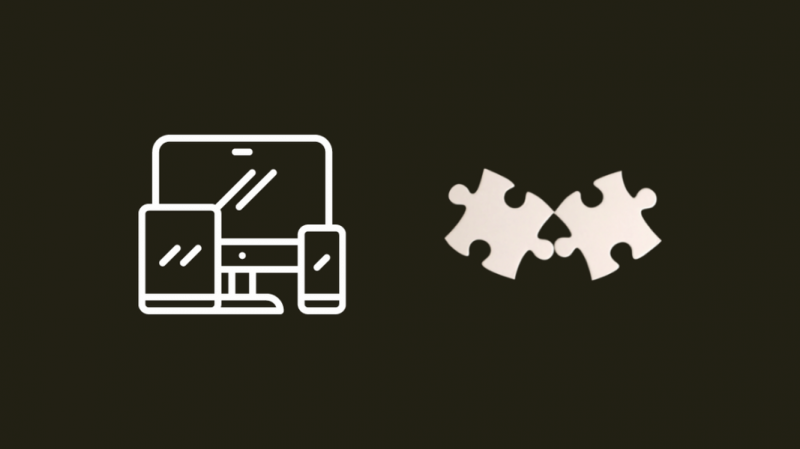
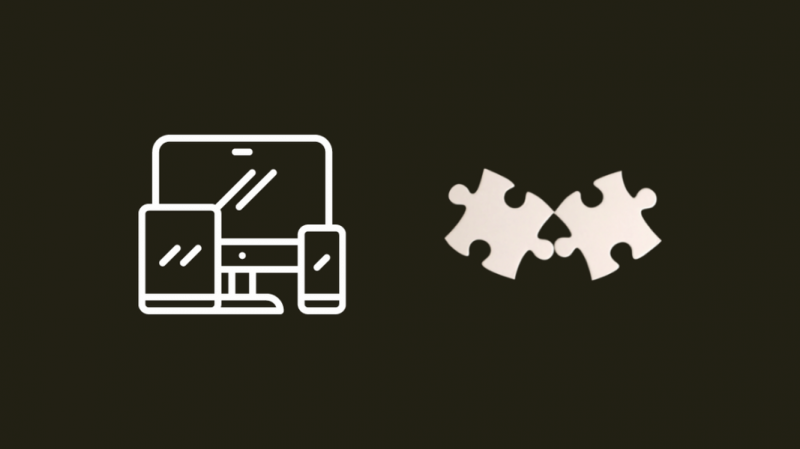
Xfinity fonctionne via les navigateurs à l'aide d'un service DRM qui s'exécute à partir de votre navigateur.
Je savais que mon forfait Internet ne faisait pas partie du problème, car j'étais sur le plan de vitesse et de bande passante le plus élevé sur Explosion Xfinity .
Ce service DRM protège le contenu de Xfinity Stream contre le piratage, et Xfinity applique strictement cette norme.
Les plates-formes qui n'ont pas d'application native Xfinity Stream devraient utiliser un navigateur pour afficher le contenu, mais comme les navigateurs de ces plates-formes ne peuvent pas exécuter le service DRM, vous ne pourrez lire aucun contenu.
Les plates-formes telles que ChromeOS qui s'exécutent sur des Chromebooks ou toute distribution Linux ne fonctionneront pas avec Xfinity Stream.
Les tablettes et téléphones Windows ne prennent pas non plus en charge la diffusion en continu à partir d'un navigateur ou de l'application Xfinity Stream.
Étonnamment, Apple TV ne peut pas non plus diffuser avec Xfinity Stream.
Le site Web du navigateur mobile pour Xfinity Stream ne vous permet pas non plus de diffuser du contenu; utilisez l'application dédiée pour le streaming sur le téléphone.
Vous disposez toujours de toutes les fonctionnalités, à l'exception de la lecture à partir du site Web du téléphone, les fonctionnalités de location, d'achat, de navigation et de connexion étant toujours disponibles.
Votre navigateur Web est-il compatible avec Xfinity Stream ?
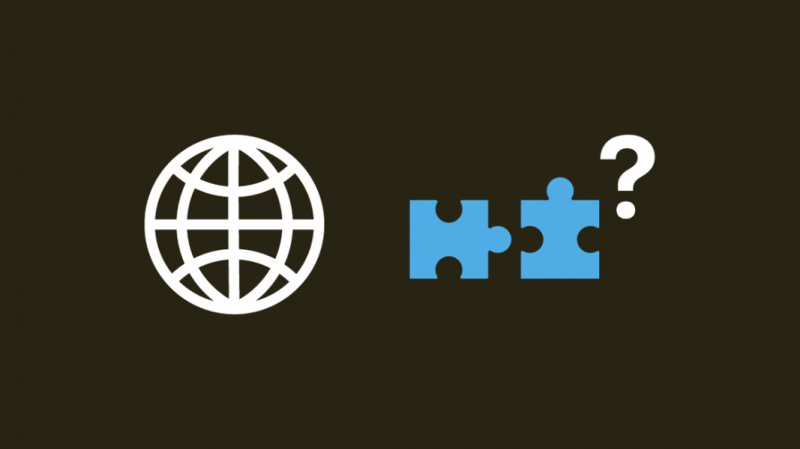
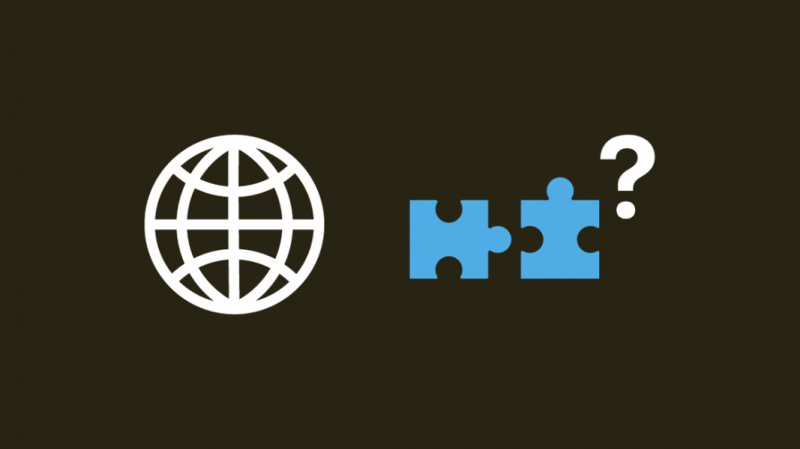
Pour savoir si votre navigateur est compatible, vous devez d'abord connaître les versions de navigateur supportées.
Les versions de navigateur prises en charge sont :
- Google Chrome 89 ou version ultérieure.
- Firefox 89 ou ultérieur.
- Microsoft Edge 90 ou version ultérieure.
- Safari 12 ou version ultérieure.
Ensuite, vous devrez vérifier la version de votre navigateur, et chaque navigateur a ses propres étapes pour trouver le numéro de version.
Pour Google Chrome :
- Cliquez sur les trois points en haut à droite du navigateur.
- Passez la souris dessus Aider pour ouvrir le sous-menu.
- Choisir À propos de Google Chrome .
- Un nouvel onglet s'ouvrira avec le numéro de version, et si les deux premiers chiffres sont supérieurs à 89, vous êtes prêt à partir.
Pour Firefox :
- Sélectionnez les trois lignes dans le coin supérieur droit du navigateur.
- Cliquez sur Aider pour ouvrir le sous-menu.
- Choisir À propos de Firefox .
- Une fenêtre s'ouvrira, vous indiquant le numéro de version. Si les deux premiers chiffres sont supérieurs à 89, vous êtes prêt.
Pour Microsoft Edge :
- Cliquez sur les trois points en haut à droite du navigateur.
- Passez la souris dessus Aide et commentaires pour ouvrir le sous-menu.
- Choisir À propos de MicrosoftEdge .
- Un nouvel onglet s'ouvrira avec le numéro de version, et si les deux premiers chiffres sont supérieurs à 90, vous êtes prêt à partir.
Pour Safari :
- Ouvrez le menu Safari en haut à droite de l'écran.
- Sélectionner À propos de Safari .
- Une fenêtre s'ouvrira avec le numéro de version de Safari, et s'il est supérieur à 12, Xfinity Stream fonctionnera.
Redémarrez votre routeur
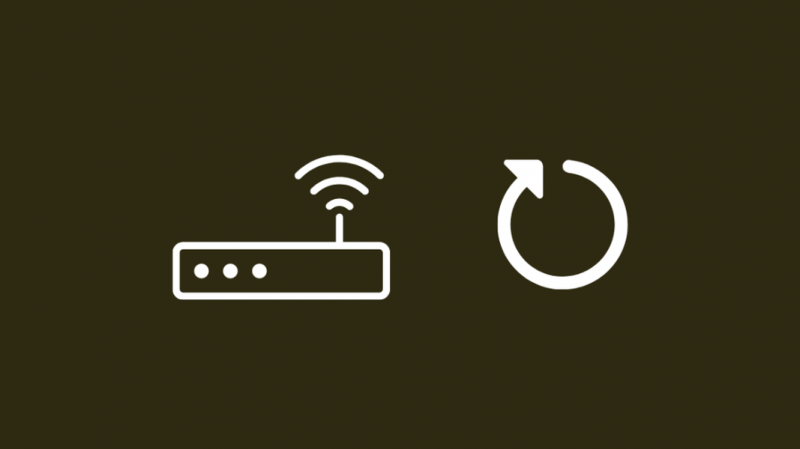
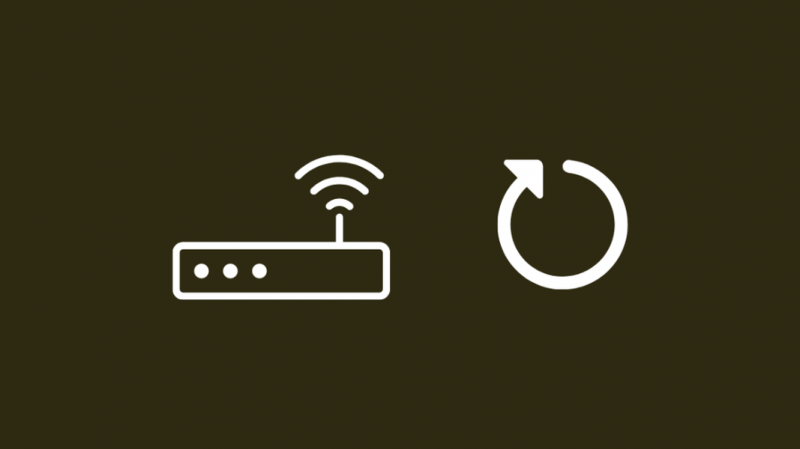
Si votre système répond aux exigences minimales mais ne peut toujours pas lire le contenu de Xfinity Stream, essayez de redémarrer votre routeur.
Un redémarrage peut supprimer les blocs de pare-feu ou des modifications de paramètres similaires qui pourraient avoir bloqué l'accès à Xfinity Stream.
Éteignez le routeur et débranchez-le du mur.
Attendez quelques minutes et rebranchez-le.
Attendez que toutes les lumières se rallument et essayez de diffuser depuis l'application ou le site Web.
Désactivez votre bloqueur de publicités
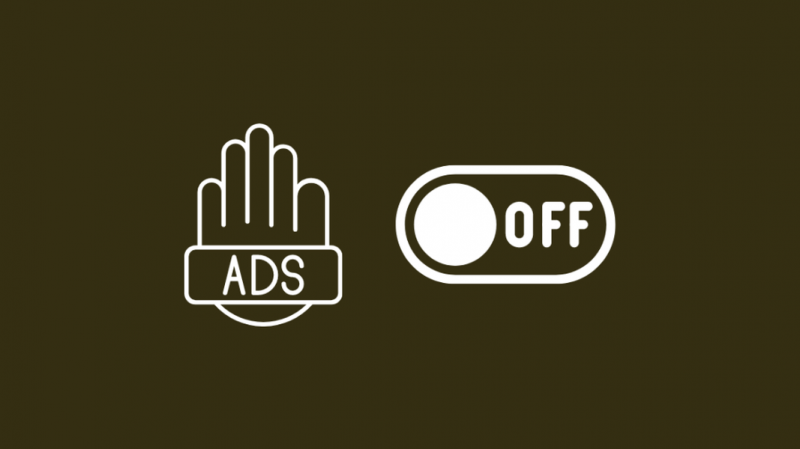
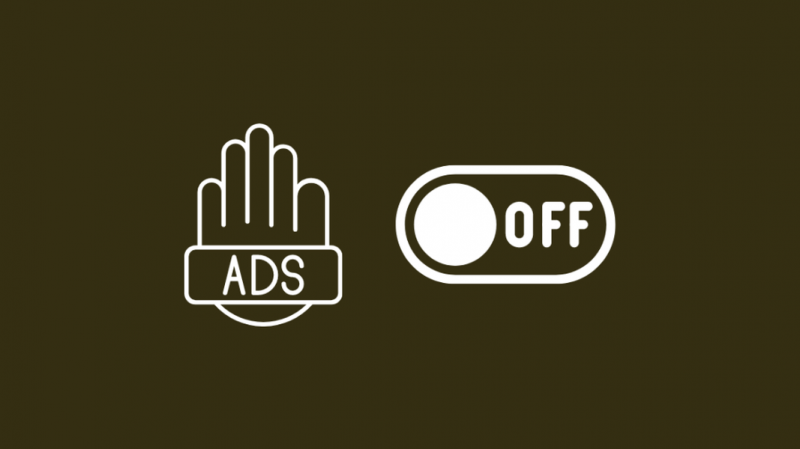
Les bloqueurs de publicités peuvent parfois interférer avec le service DRM utilisé par Xfinity, ce qui peut vous empêcher de vous connecter à leurs serveurs pour diffuser.
Désactivez votre bloqueur de publicités depuis la section des extensions du navigateur.
Redémarrez le navigateur après l'avoir désactivé et essayez à nouveau de diffuser.
Utilisez l'application Xfinity Stream sur iOS.
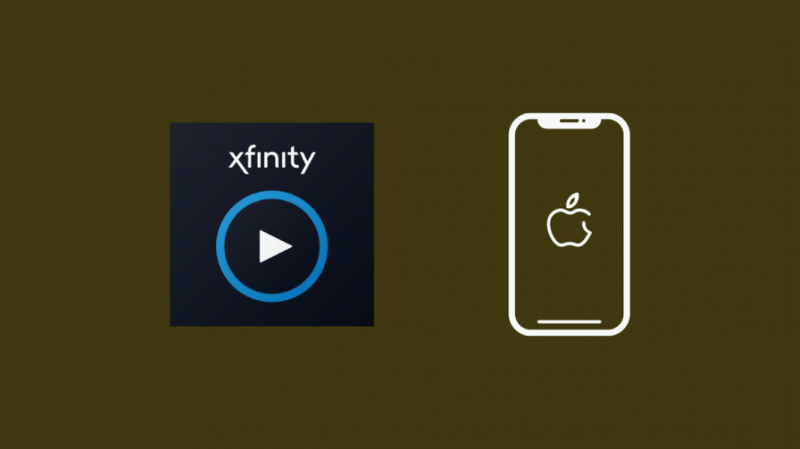
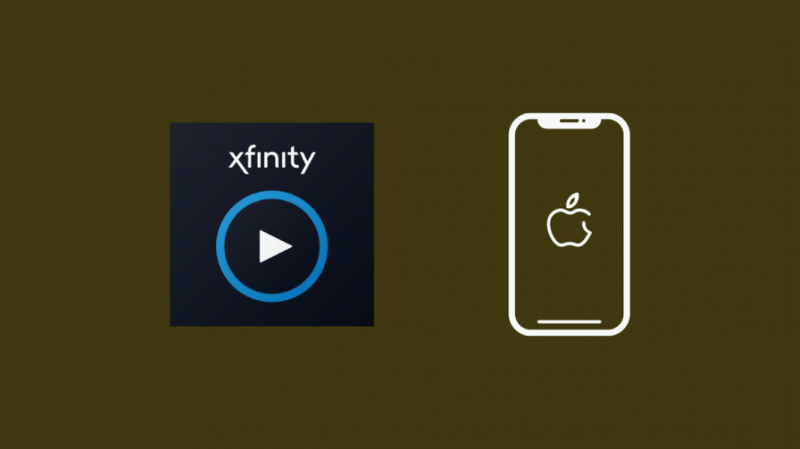
Si vous ne pouvez pas utiliser Xfinity Stream sur votre navigateur iPhone ou iPad, utilisez plutôt l'application.
Ensuite, recherchez l'application sur l'App Store et installez-la.
Connectez-vous à l'application avec les détails de votre compte Xfinity pour commencer à diffuser.
Utilisez l'application Xfinity Stream sur Android
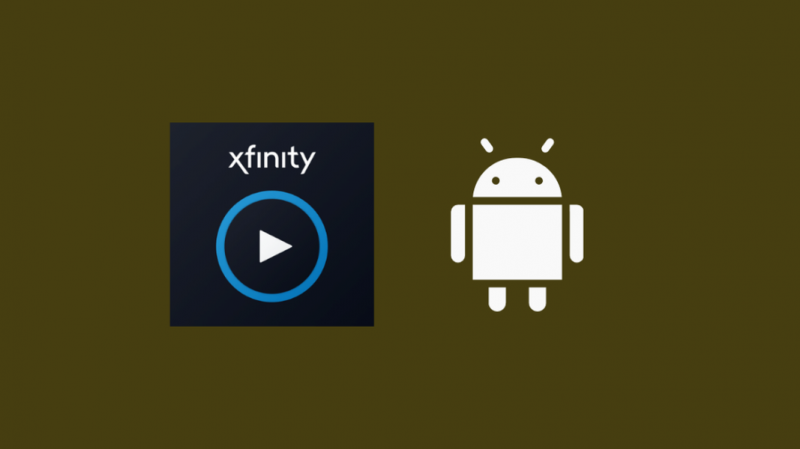
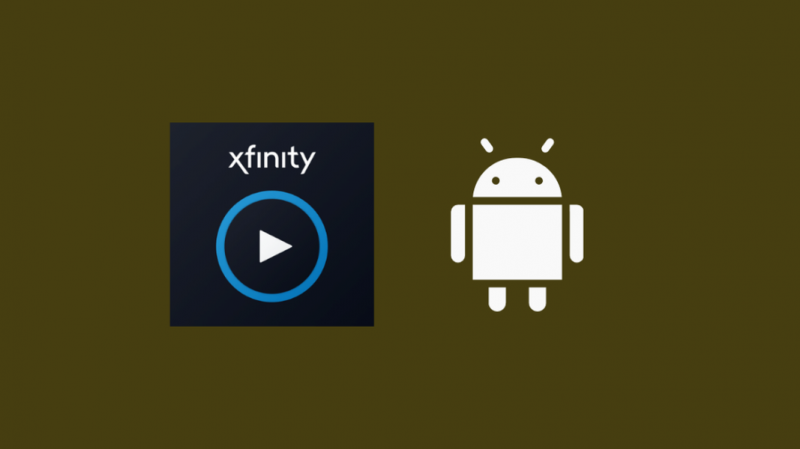
Si vous avez un appareil Android, vous pouvez également utiliser l'application pour afficher le contenu.
Tout d'abord, recherchez l'application sur le Play Store et installez-la.
Connectez-vous avec votre compte Xfinity pour commencer à diffuser.
Dernières pensées
Vous pouvez essayer autre chose si vous êtes sur Google Chrome et Xfinity Stream ne fonctionnent pas .
Videz le cache du navigateur et vérifiez vos extensions.
Si le redémarrage du routeur ne fonctionne pas, réinitialisez votre routeur en usine.
La procédure diffère selon les routeurs, consultez donc le manuel de votre routeur ou contactez le support Xfinity.
Si une réinitialisation n'a pas fonctionné, appelez Xfinity et dites-leur que vous ne pouvez pas diffuser et détailler toutes les étapes que vous avez essayées.
Ils pourraient suggérer autre chose que vous pouvez essayer, et si cela ne fonctionne toujours pas, ils essaieront de le faire réparer de leur côté.
Si vous ne voulez pas vraiment vous occuper de ce genre de choses, vous voudrez peut-être vous pencher sur le meilleurs téléviseurs qui fonctionnent avec Xfinity .
Vous pouvez également profiter de la lecture
- L'application Xfinity Stream ne fonctionne pas sur le téléviseur Samsung : comment réparer [2021]
- Le son de l'application Xfinity Stream ne fonctionne pas : comment y remédier [2021]
- Xfinity Stream ne fonctionne pas sur Roku : comment réparer [2021]
Questions fréquemment posées
Pourquoi mon application Xfinity Stream ne fonctionne-t-elle pas ?
Tout d'abord, assurez-vous que l'appareil sur lequel vous essayez de regarder Xfinity Stream est connecté au Wi-Fi.
Si c'est le cas, redémarrez l'application et l'appareil.
Si cela ne fonctionne toujours pas, redémarrez le routeur Xfinity.
Xfinity Stream fonctionne-t-il sur Windows 10 ?
Xfinity Stream fonctionne pour toutes les versions de Windows à partir de Windows et versions ultérieures, y compris Windows 10.
Comment réinitialiser mon flux Xfinity ?
Pour réinitialiser votre application Xfinity Stream, désinstallez et réinstallez l'application.
Puis-je obtenir l'application Xfinity sur ma smart TV ?
Vous pouvez obtenir l'application Xfinity Stream sur les téléviseurs intelligents.
Trouvez l'application sur le marché des applications du téléviseur et installez-la.
Connectez-vous avec votre compte Xfinity pour commencer.
Combien coûte Xfinity Stream par mois ?
Xfinity Stream est gratuit pour tous les utilisateurs disposant des services Internet et TV Xfinity.
Mais pour les utilisateurs Internet uniquement, vous ne pouvez regarder gratuitement que le nombre de chaînes sélectionné et le contenu à la demande.
